
In questo articolo proponiamo la realizzazione di un semplice pulsante che potrebbe risultare utile in molte situazioni se non, addirittura, salvare la vita. Si tratta di un comando remoto, a disposizione di persone parzialmente autosufficienti che, se azionato, avvia molteplici chiamate di emergenza verso diversi canali di comunicazione. Il dispositivo presentato costituisce una versione base del progetto. I lettori possono, naturalmente, espanderlo e integrarlo ad altre applicazioni, secondo le proprie necessità ed esigenze.
La solitudine è noiosa e, spesso, pericolosa
Gli anziani, molto spesso, vengono lasciati a casa da soli. Specialmente nei periodi estivi tali episodi sono estremamente ricorrenti. Sino a quando non succede nulla e la situazione procede nella normalità, si è tutti felici e contenti. Ma, a volte, potrebbe capitare il peggio: un malore, un principio d'incendio, una caduta dalla sedia, un dolore improvviso sono tutti episodi che devono essere notificati immediatamente alle persone più care. Più l'intervento è repentino e immediato e maggiori sono le probabilità di risolvere il problema nel migliore dei modi. Non si tratta di fatti che accadono solo agli altri e che si sentono esclusivamente nei telegiornali. Essi possono realmente capitare a tutti.
Un sistema di emergenza per anziani costituisce, oggi, un dispositivo molto semplice da realizzare. La disponibilità d'Internet e di altri sistemi di comunicazione (cellulari, tablet, avvisi di chiamata e altri) consentono di allestire ottimi progetti di notifica.
Il progetto
Quello presentato in questo articolo utilizza due pilastri per la realizzazione di dispositivi IoT:
- la scheda di sviluppo ESPertino;
- i servizi offerti da IFTTT.
E' necessario disporre, altresì, di un collegamento a Internet tramite Router WiFi, che ESPertino sa gestire egregiamente, tramite il suo ESP32. Alcuni componenti elettronici esterni minimali completano la costruzione.
Prima d'iniziare la realizzazione occorre avere, ben chiare, le procedure di emergenza che il circuito deve intraprendere, in caso di richiesta d'aiuto. Attraverso i servizi offerti da IFTTT si è pensato di utilizzare i seguenti:
- un invio immediato di un messaggio su Messenger. Esso assicura un rapidissimo raggiungimento del destinatario con la garanzia di una rapida lettura;
- un invio di una email all'indirizzo del destinatario;
- un invio di un messaggio sul diario di Facebook, in modo che tutti gli amici del destinatario possano leggerlo ed, eventualmente, cercare di contattare il parente di chi richiede il soccorso;
- una notifica sul proprio smartphone all'applicazione IFTTT (che deve essere installata sul cellulare);
- un messaggio SMS su un telefono cellulare di un parente stretto.
Come si può notare, in caso di emergenza, le notifiche e le richieste d'aiuto sono molteplici e differenziati ed è davvero difficile che i messaggi di domanda d'intervento siano ignorati. Il non ascolto e la non considerazione di essi sono davvero improbabili.
La figura 1 illustra lo schema logico che organizza il progetto. Un pulsante, di dimensioni importanti, è collegato alla scheda ESPertino. La sua attivazione va a produrre alcune richieste di tipo HTTP (grazie ai trigger di IFTTT) che, a loro volta, innescano tutte le azioni programmate.
Andiamo a lavorare con IFTTT
Bene, siamo pronti per creare i trigger e le azioni con IFTTT. L'innesco generale è costituito da alcune richieste di tipo HTTP, generate dalla scheda ESPertino con la pressione del pulsantone di emergenza.
Applet che invia un messaggio sul Messenger
Iniziamo a preparare la prima applet adibita all'inoltro di un messaggio privato su Messenger. Esso, naturalmente, sarà ricevuto anche sul PC attraverso Facebook. La condizione scatenante sarà, come detto prima, la spedizione di una richiesta HTTP da parte di ESPertino. Essa è "programmata" grazie all'uso del servizio Webhooks. Decidiamo, inoltre, di dare il nome "pulsantone_messenger" all'evento. Esso servirà per la sua successiva invocazione. Un messaggio ad hoc completa la creazione dell'applet. Nel nostro caso esso è:
"Attenzione. La mamma ha richiesto un aiuto urgente alle ore {{OccurredAt}}. Intervenire subito".
L'ingrediente {{OccurredAt}} funziona proprio come una variabile, in quanto reperisce l'ora corrente le la include nel testo da inviare. E' possibile corredarlo di altre informazioni, o ingredienti, come l'ora dell'invio. La figura 2 mostra il flusso del trigger e dell'azione.
La prima volta che si effettua l'attivazione del Messenger è richiesta una conferma, via email, della paternità dell'account.
Applet che invia un messaggio via email
La seconda applet che serve è quella preposta all'invio di un messaggio via email, in caso d'inoltro della richiesta di aiuto. Anche in questo caso, la condizione d'innesco sarà l'invio di una richiesta HTTP da parte di ESPertino. Essa è realizzata sempre con il servizio Webhooks. Il nome dell'evento da noi attribuito è "pulsantone_messenger". Come si vede in figura 3 l'applet è completata con l'inserimento dell'oggetto e del corpo della email. In quest'ultimo caso si possono inserire delle informazioni variabili, come l'ora dell'evento, grazie all'adozione degli ingredienti.
Applet che invia un messaggio sul diario di Facebook
La terza applet che iniziamo a preparare è "più pubblica" e visibile delle precedenti. Il messaggio di "status" inviato sarà letto, infatti, da tutti gli amici del famoso social network. Il nome dell'evento da noi attribuito è "pulsantone_diario_facebook". La figura 4 mostra le fasi di creazione dell'applet.
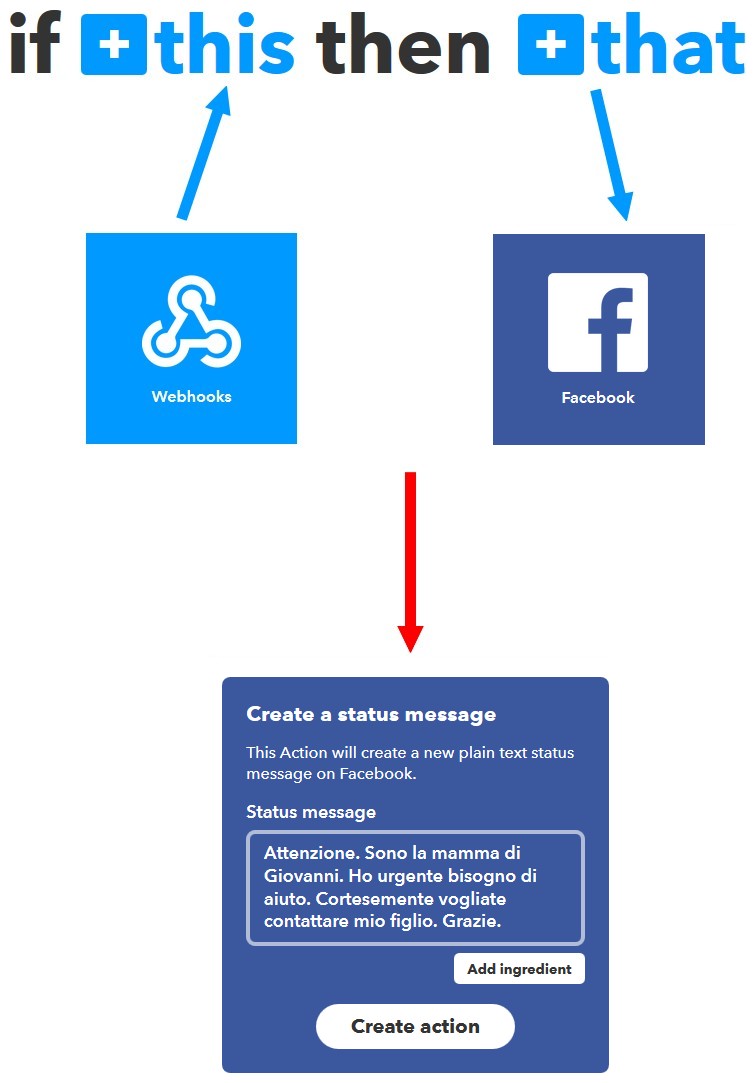
Figura 4: l'applet che prevede l'invio di un messaggio sul diario di Facebook in caso di richiesta d'aiuto
Applet che invia una notifica sullo smartphone con l'APP di IFTTT
La quarta applet che serve è quella che prevede una notifica all'APP di IFTTT presente sul proprio smartphone. Allo scopo, dunque, essa deve essere installata con le proprie credenziali. La condizione d'innesco sarà, come per le precedenti, l'invio di una richiesta HTTP da parte di ESPertino. Il nome dell'evento da noi attribuito è "pulsantone_app". La figura 5 mostra tutte le caratteristiche operative. L'azione innescata è di tipo "Notifications". Anche in questo caso il messaggio può essere personalizzato e parametrizzato grazie all'uso degli ingredienti.
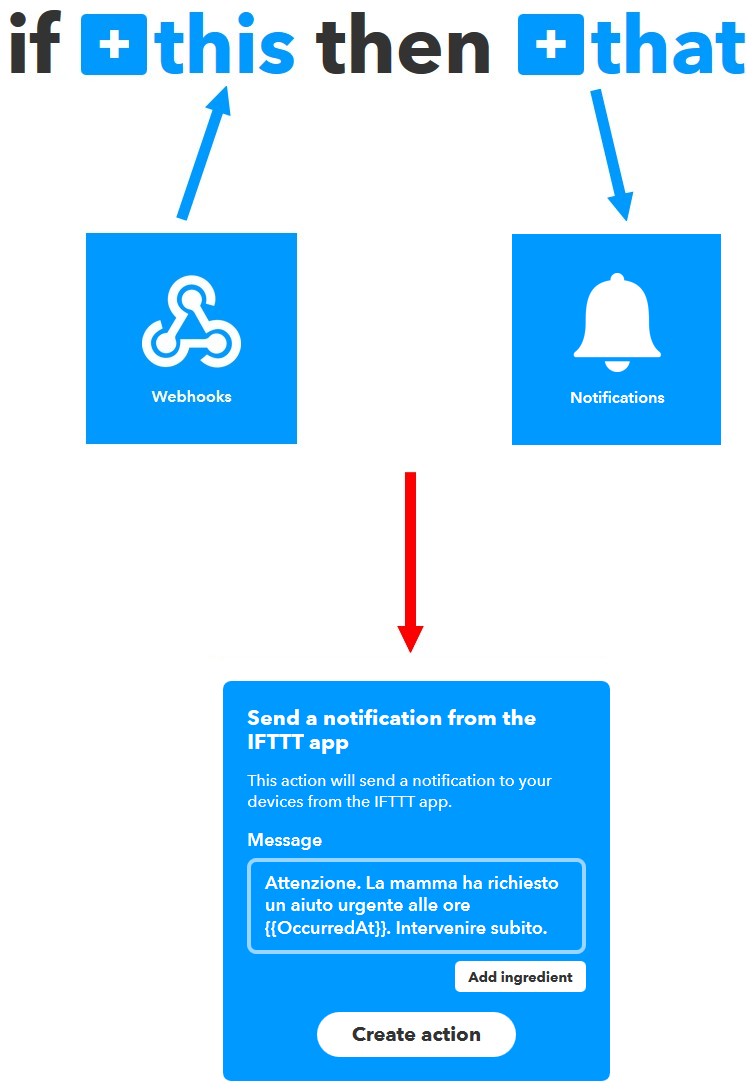
Figura 5: l'applet che prevede l'invio di un messaggio sull'APP di IFTTT in caso di richiesta d'aiuto
Applet che invia un messaggio SMS sul telefonino
Probabilmente la quinta applet è la più interessante di tutte. Essa è quella preposta all'invio di un messaggio SMS al telefonino in caso d'inoltro di una richiesta di aiuto. Al primo utilizzo occorre sincerarsi che il numero telefonico composto sia coperto dal servizio. La prima volta arriva anche un pin per confermare tale collegamento. Il nome affibbiato al trigger è "pulsantone_sms". E' consigliabile non eccedere nel numero dei caratteri del messaggio SMS (vedi figura 6) per non vedersi "frazionato" l'avviso in più invii. Occorre anche prestare attenzione al numero massimo di SMS a disposizione al mese, solitamente solo dieci. Un messaggio in email, da parte di IFTTT, ricorda quando gli SMS stanno per finire.
I servizi utilizzati su IFTTT e le varie applets create
Riepilogando il lavoro preparativo svolto in precedenza, la figura 7 mostra tutti i servizi utilizzati su IFTTT. Si tratta di un sistema informativo molto potente che, in un solo movimento, coinvolge tanti canali di comunicazione.
[...]
ATTENZIONE: quello che hai appena letto è solo un estratto, l'Articolo Tecnico completo è composto da ben 3302 parole ed è riservato agli ABBONATI. Con l'Abbonamento avrai anche accesso a tutti gli altri Articoli Tecnici che potrai leggere in formato PDF per un anno. ABBONATI ORA, è semplice e sicuro.


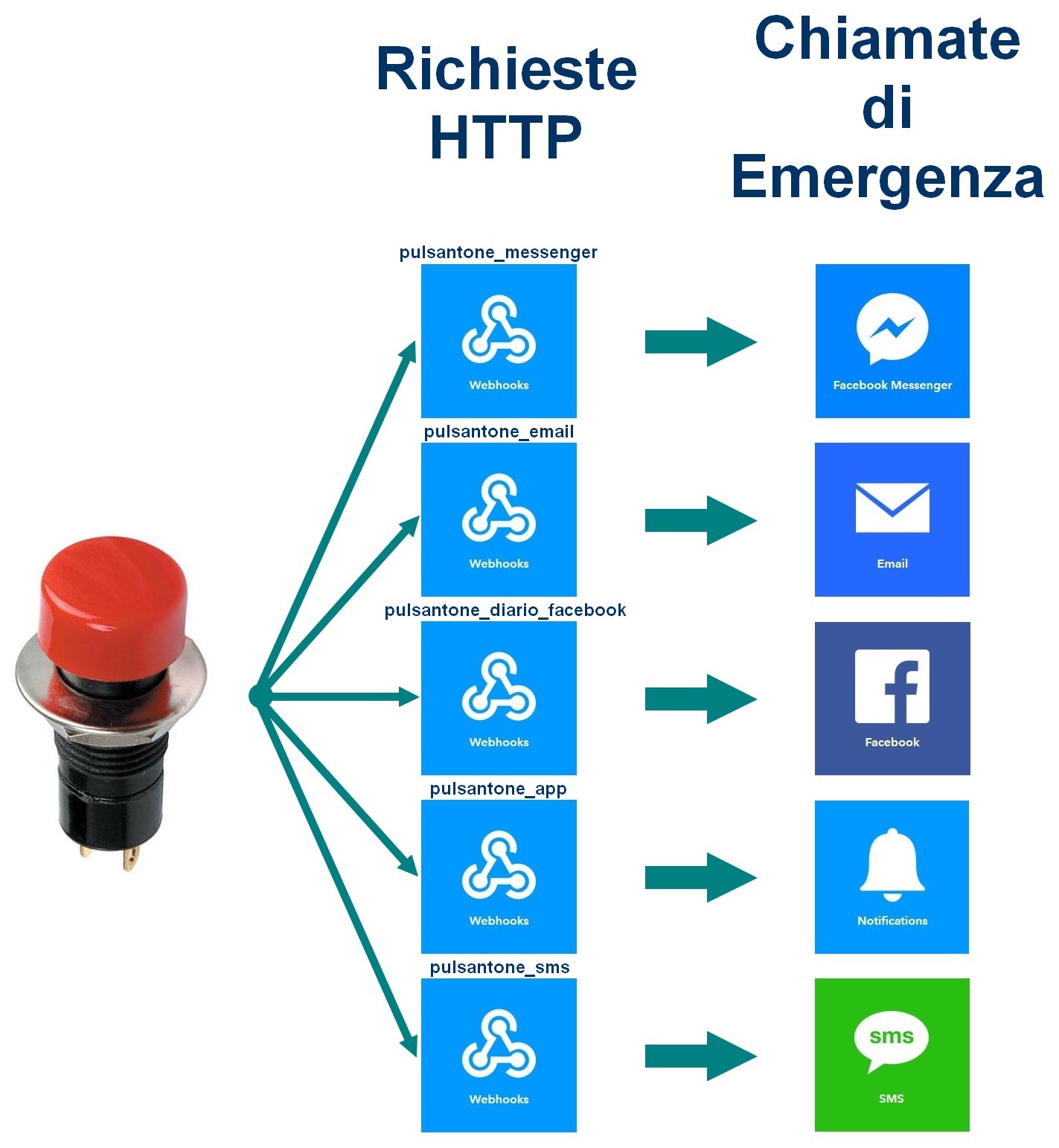
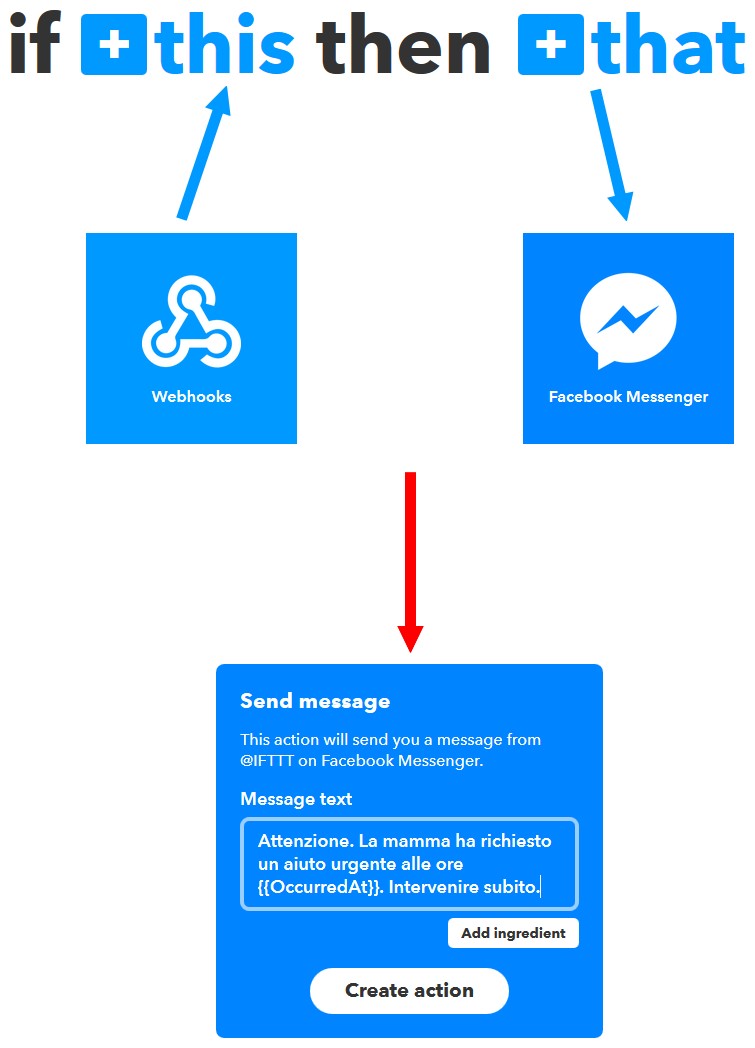

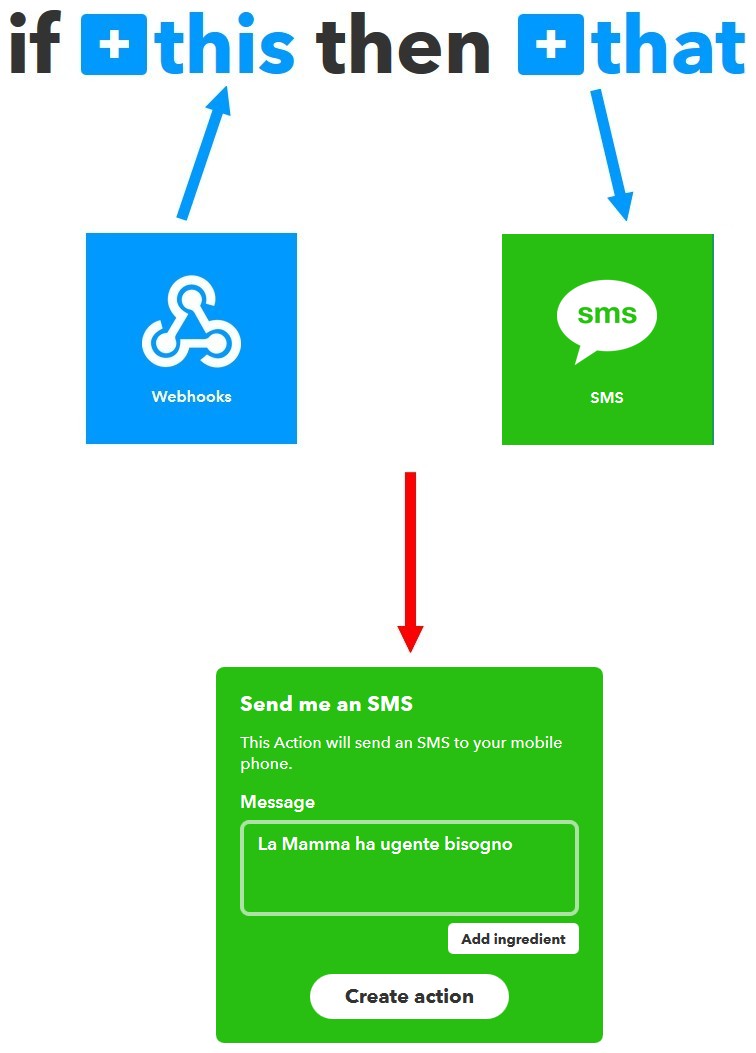






Mi piace questo progetto. Posso chiedere se il servizio ifft richiede dei costi o/e limiti al numero di eventi di allarme premuto?
Grazie
Grazie. Si è tutto gratis, come dice anche l frase sulla home page di IFTTT: “IFTTT is the free way to get all your apps and devices talking to each other. Not everything on the internet plays nice, so we’re on a mission to build a more connected world.”
Per i limiti non mi risulta che ci siano.
Il pulsantone, é un ottimo progetto, perchè provvedere ad aiutare persone sole e potenzialmente vulnerabili sotto vari punti vista, che va dal malessere, un principio d’incendio fuga di gas o aggressione che purtroppo accade anche questo. e in qualche caso, può capitare che il comando non possa essere raggiunto a seguito di una caduta, un malore o addirittura aggressione, in entrambi i casi il malcapitato potrebbe essere impossibilitato a raggiungere l’amico pulsantone, per cui, riterrei utile il famoso segnalatore uomo morto; che in caso che la persona non abbia la capacità di rialzarsi, quest’ultimo invii un segnale, che, ricevuto da Espertino, tradurrà tale segnalazione come un altro comando del nostro “pulsantone” il sw, dovrà tenere sempre sotto controllo, e se effettivamente questo segnale dovesse permanere per più di 30″, onde evitare falsi allarmi, allora effettivamente può scattare l’allarme, ed Espertino si comporterà di conseguenza, attivando la procedura chiamate di soccorso, inoltre per una situazione del genere di potrebbe addirittura fare scattare una segnalazione presso il servizio di pronto soccorso, es. 118 e così via.
Come già osservato, il pulsantone può non essere efficace nel caso fosse lontano da chi avesse bisogno di segnalare una situazione di emergenza. Sarebbe più efficace pensare a un pulsante trasportabile facilmente insieme alla persona da tutelare.
Salve. Proprio per la non trasportabilità del “pulsantone” che quindi potrebbe non essere sottomano alla bisogna, unita anche in generale alla difficoltà degli anziani a spedire Sms e in genere messaggi (almeno mio nonno…) io invertirei l’uso del dispositivo: invece di segnalare un’emergenza confermare che tutto va bene. Se il pulsante viene premuto ad un dato orario (con una decina di minuti di tolleranza) allora è tutto a posto e non c’è di che preoccuparsi, viceversa parte un Sms che fa scattare l’allarme.